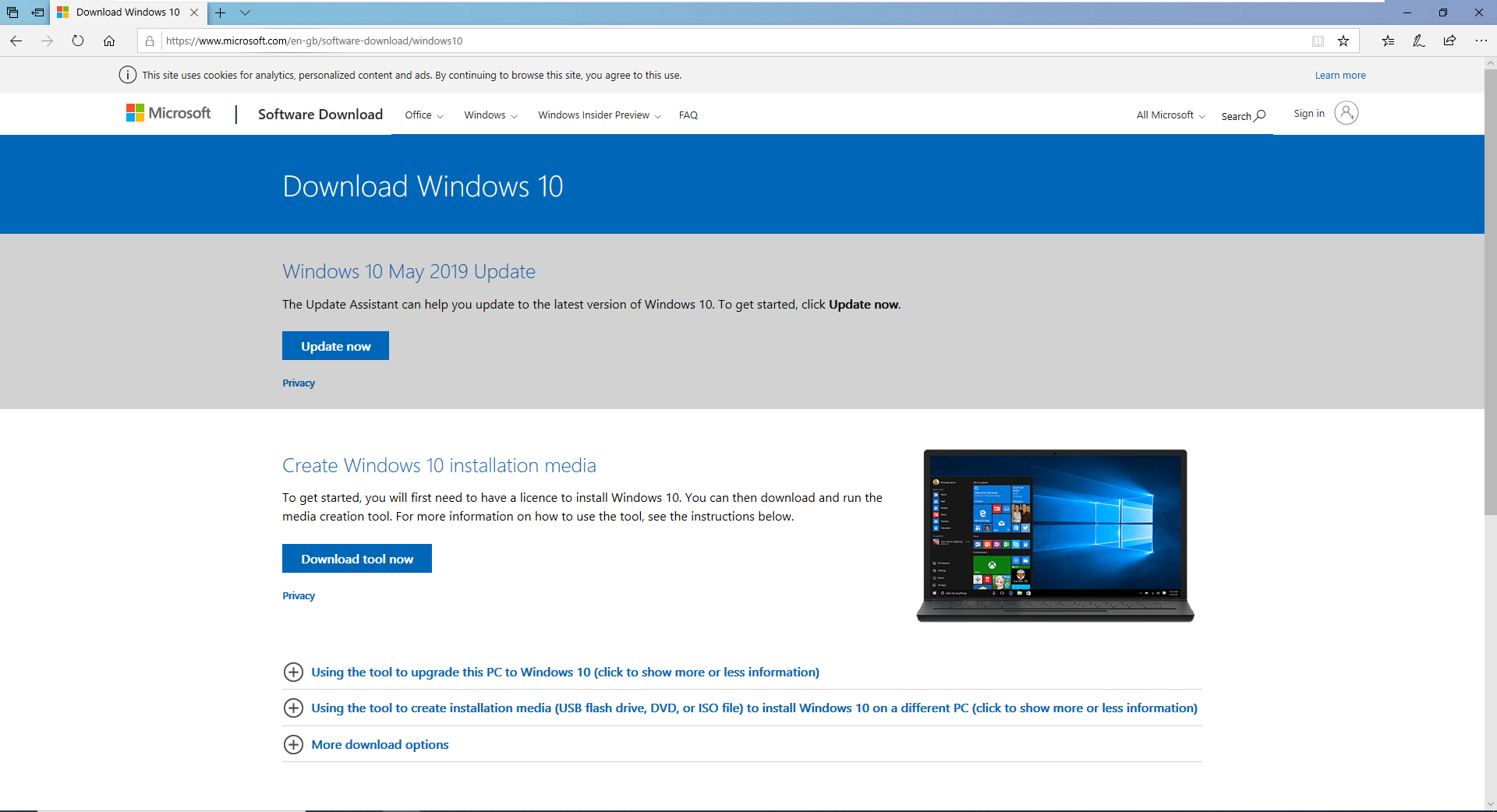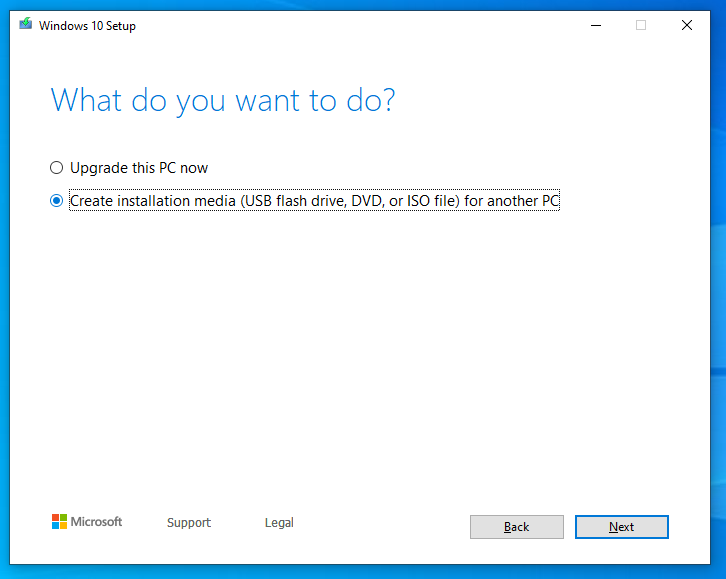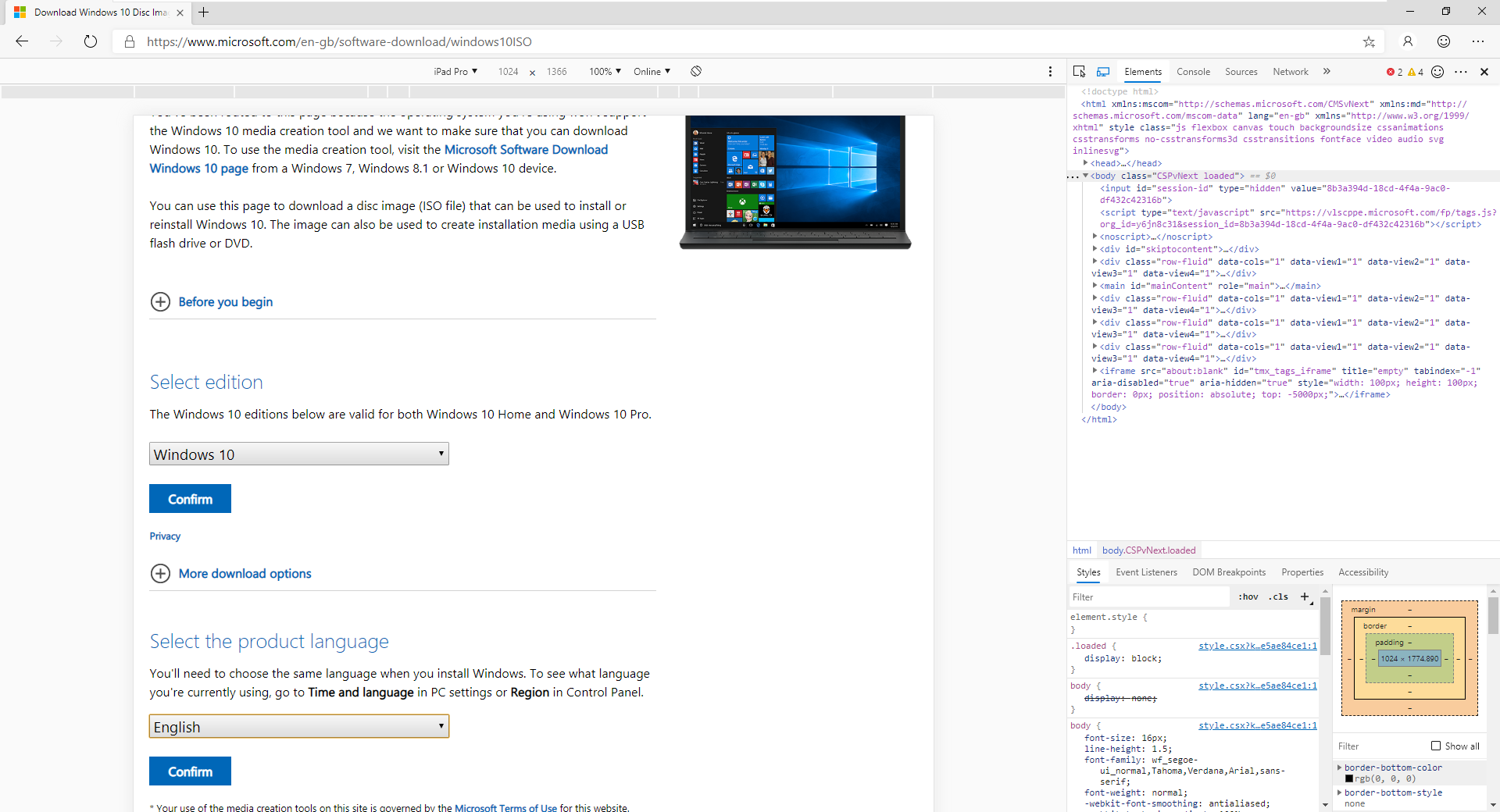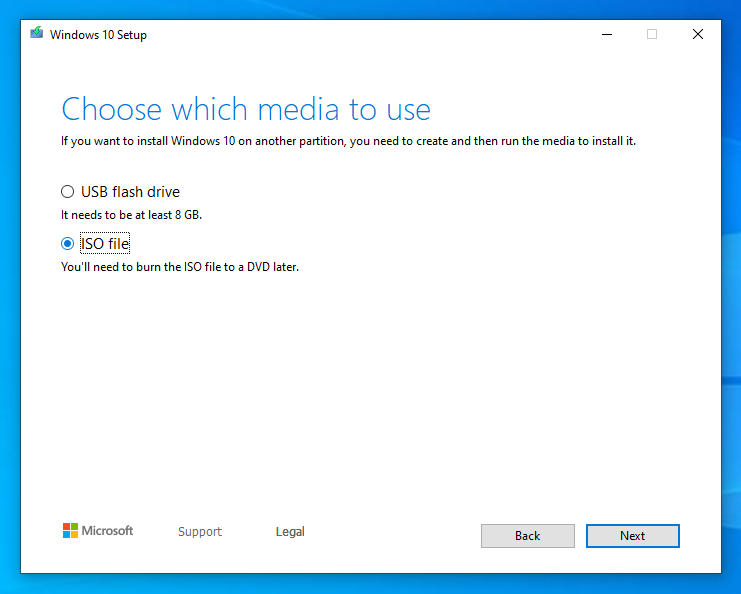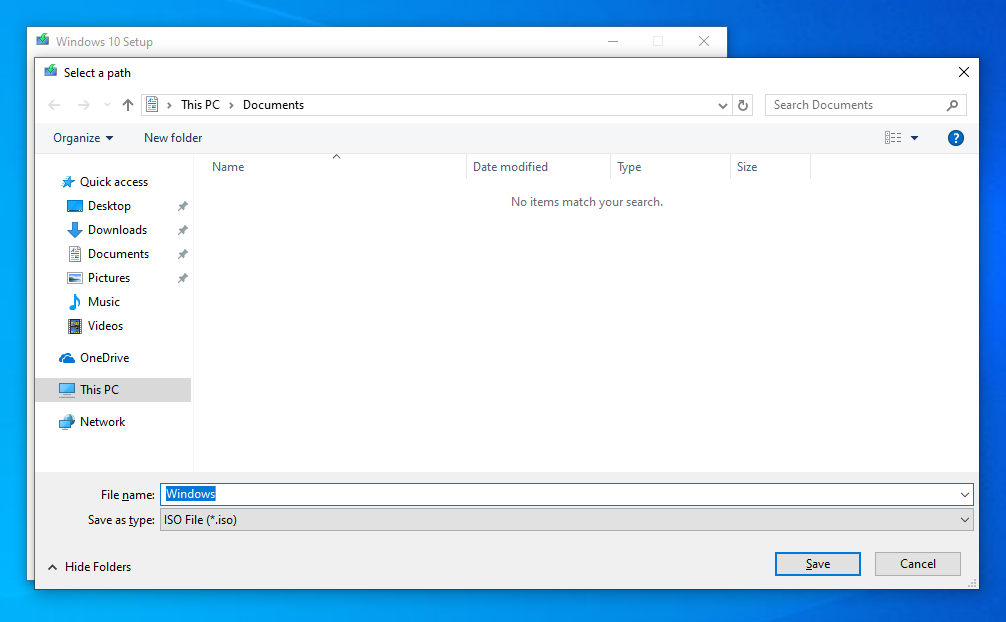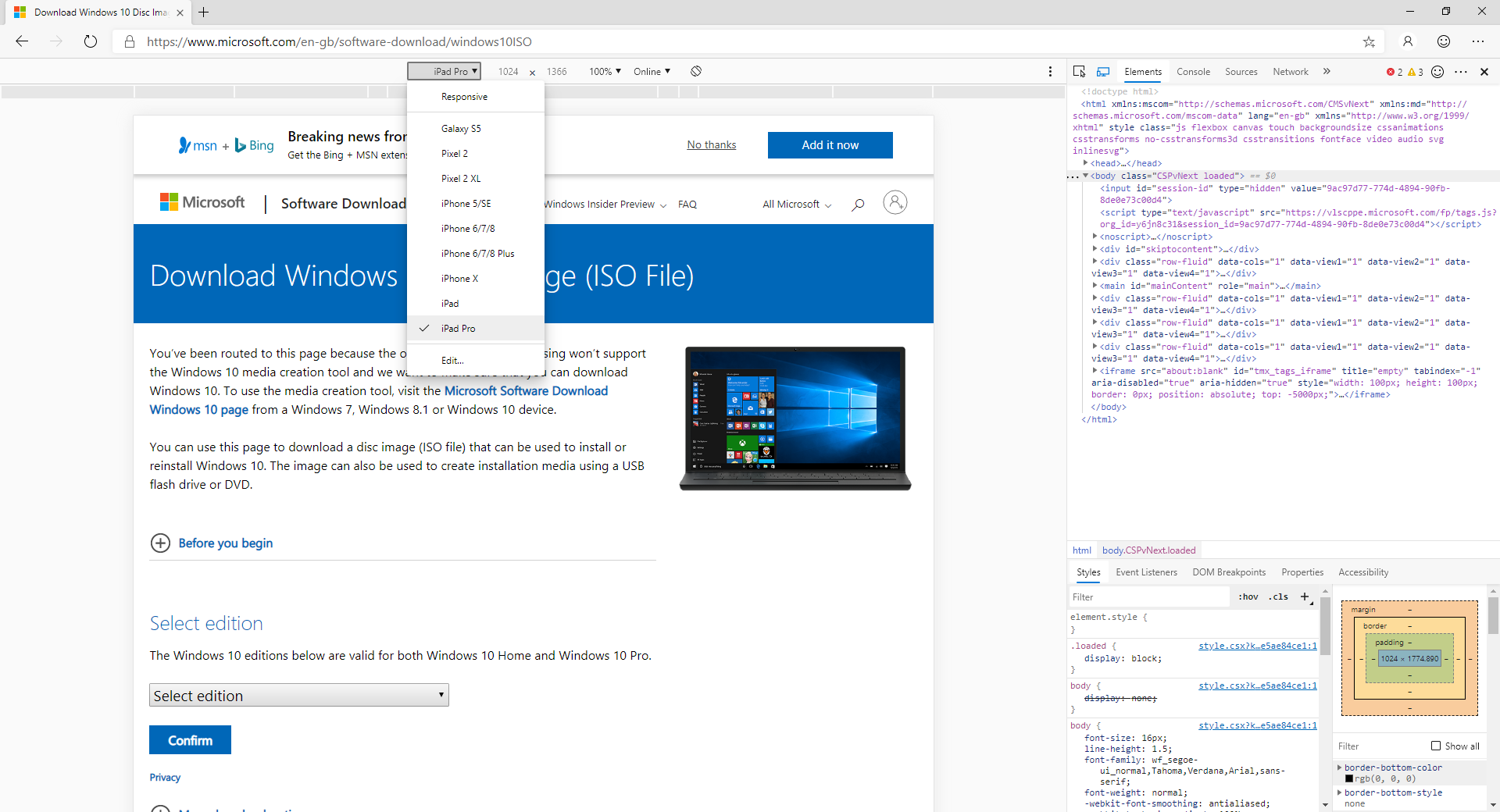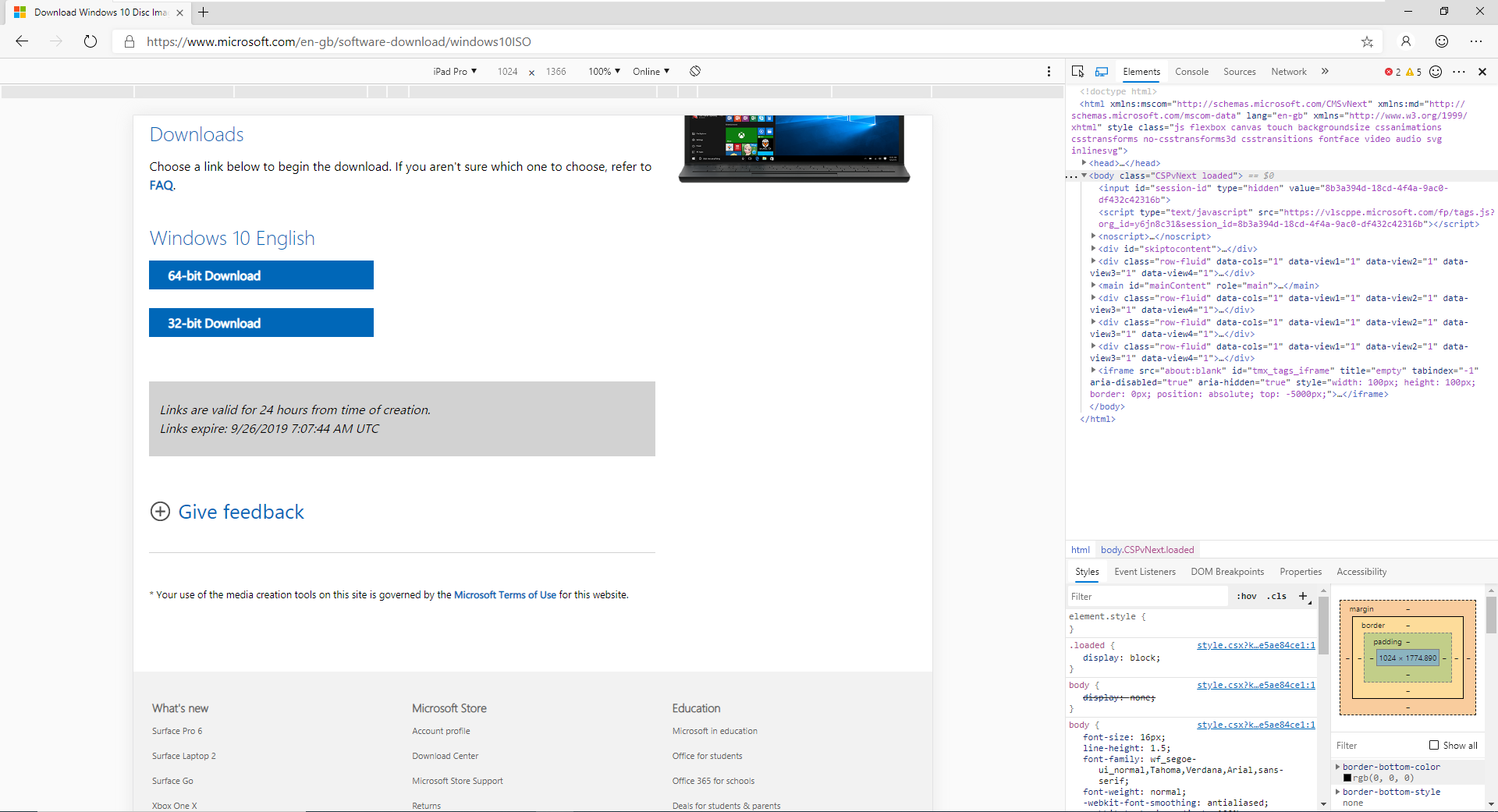Wie erhalten Sie die offizielle Windows 10 ISO Datei?
In diesem Artikel erfahren Sie, wie Sie die offizielle Windows 10 ISO Datei erhalten.
Sie können die offizielle Windows-Installation wie folgt durchführen:
Laden Sie die Windows-ISO-Datei herunter, brennen Sie die ISO-Datei auf ein USB-Laufwerk (DVD) und installieren Sie sie über das USB-Laufwerk. Oder laden Sie die Windows-ISO-Datei herunter, mounten Sie die ISO-Datei direkt und führen Sie Setup.exe aus, um sie direkt zu installieren.
Wie erhält man also die Windows-ISO-Datei? Wie kann man sicherstellen, dass das Image rein ist? Dieser Artikel zeigt Ihnen, wie Sie eine „offizielle“ Image-Datei erhalten.
Media Creation Tool herunterladen:
Es ist nicht möglich, Windows 10 ISO Dateien direkt von der offiziellen Microsoft-Website herunterzuladen. Es bietet jedoch das Media Creation Tool, mit dem Sie das Betriebssystem aktualisieren oder die ISO-Datei herunterladen können.
1. Geben Sie die offizielle Adresse ein:
https://www.microsoft.com/de-de/software-download/windows10
2. Klicken Sie auf die Schaltfläche „Tool jetzt herunterladen“, um das Media Creation Tool herunterzuladen.
3. Doppelklicken Sie auf die heruntergeladene EXE-Datei, um das Tool zu öffnen. Aktivieren Sie „Installationsmedien (USB-Speicherstick, DVD oder ISO-Datei) für einen anderen PC erstellen“ und klicken Sie auf „Weiter“.
4. Wählen Sie Sprache, Version und Architektur des Images aus, das Sie herunterladen möchten, und klicken Sie auf „Weiter“.
5.Wählen Sie „ISO-Datei“ und klicken Sie auf „Weiter“, um den Pfad zum Speichern der ISO-Datei auszuwählen.
Direkten Download-Link der ISO-Datei erhalten:
Nehmen Sie den Edge Chromium-Browser als Beispiel: Sie können die Benutzeroberfläche des Browsers so ändern, dass Microsoft Server meint, dass Ihr verwendetes System nicht ein Windows-System ist (Sie können die Media Creation Tool-Software nicht ausführen). Microsoft gibt dann eine neue Feedback-Seite, auf der Sie die ISO-Datei direkt herunterladen können.
1. Geben Sie die offizielle Adresse in den Browser ein:
https://www.microsoft.com/de-de/software-download/windows10
2. Drücken Sie die Taste F12, um den Entwicklermodus aufzurufen (In einigen Laptops müssen Sie vielleicht die Tasten FN+F12 drücken). Wählen Sie das Gerätesymbol wie folgt und dann links auf dieser Seite ein beliebiges Modell von Mobilgeräten aus (hier wählen wir iPad Pro). Und drücken Sie dann F5 (Fn + F5), um die Seite zu aktualisieren.
3. Klicken Sie nach dem Aktualisieren auf das Dropdown-Feld unter „Editionsauswahl“, um die gewünschte Version auszuwählen, und klicken Sie auf die Schaltfläche „Bestätigen“.
4. Nachdem Sie die Version ausgewählt haben, klicken Sie auf das Dropdown-Feld unter „Produktsprache auswählen“. Wählen Sie die gewünschte Sprache und klicken Sie auf „Bestätigen“. Danach befinden Sie sich auf der tatsächlichen Download-Seite der ISO-Datei.
5. Klicken Sie auf die Schaltfläche „64-bit Herunterladen“, um die 64-Bit System-ISO-Datei herunterzuladen, andernfalls laden Sie die 32-Bit System-ISO-Datei herunter.